Trước đây chỉ có một cách duy nhất để đặt password bảo vệ trong Win98 hay Win ME là mua phần mềm bổ sung chức năng này. Nhưng với WinXP thì bạn có thể làm điều này dễ dàng.
Cách bình thường nhất là bạn định dạng ổ cứng là NTFS để tăng khả năng bảo mật. Nhưng cũng có một cách khác để đặt password trong WinXP mà không cần quan tâm đến việc ổ cứng được định dạng thế nào.
Trước tiên bạn hãy kiểm tra chức năng folder compression đã được cài đặt trên PC: chọn Start - Settings - Control Panel. Sau đó double-click vào Add/Remove Programs và click vào tab Windows Setup. Chon System Tools và click Details. Nếu không có dấu check ở mục Compressed Folders hãy check vào. Cuối cùng chọn OK.
Nén folder hay file: Để nén một folder hay file, click chuột phải trên desktop hoặc bên trong bất cứ thư mục nào, chọn New -> Compressed (zipped) Folder. Thao tác này sẽ khởi tạo một folder mới với tên là New Compressed Folder. Gõ tên theo ý bạn và nhấn Enter. Ta tạm gọi đó là thư mục TestPassword. Sau đó double click vào thư mục đó để mở nó.
Bây giờ mở Windows Explorer, chọn thư mục hay tập tin bạn muốn đặt password bảo vệ. Sao đó sử dụng nút phải chuột và drag nó vào thư mục TestPassword. Khi bạn bỏ nút chuột ra, hãy chọn Move Here.
Kế tiếp trong thư mục TestPassword, bạn chọn menu File, chọn Add a password. Gõ password trong Password và gõ lại trong Confirm Password, sau đó OK. Kể từ bây giờ, mỗi lần truy cập vào thư mục hay tập tin này, Windows sẽ hỏi bạn nhập password. Vì vậy chỉ có bạn biết password mới có quyền truy cập vào.
 Công nghệ
Công nghệ  AI
AI  Windows
Windows  iPhone
iPhone  Android
Android  Học IT
Học IT  Download
Download  Tiện ích
Tiện ích  Khoa học
Khoa học  Game
Game  Làng CN
Làng CN  Ứng dụng
Ứng dụng 



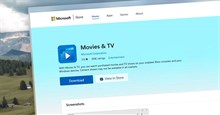






















 Linux
Linux  Đồng hồ thông minh
Đồng hồ thông minh  macOS
macOS  Chụp ảnh - Quay phim
Chụp ảnh - Quay phim  Thủ thuật SEO
Thủ thuật SEO  Phần cứng
Phần cứng  Kiến thức cơ bản
Kiến thức cơ bản  Dịch vụ ngân hàng
Dịch vụ ngân hàng  Lập trình
Lập trình  Dịch vụ công trực tuyến
Dịch vụ công trực tuyến  Dịch vụ nhà mạng
Dịch vụ nhà mạng  Quiz công nghệ
Quiz công nghệ  Microsoft Word 2016
Microsoft Word 2016  Microsoft Word 2013
Microsoft Word 2013  Microsoft Word 2007
Microsoft Word 2007  Microsoft Excel 2019
Microsoft Excel 2019  Microsoft Excel 2016
Microsoft Excel 2016  Microsoft PowerPoint 2019
Microsoft PowerPoint 2019  Google Sheets
Google Sheets  Học Photoshop
Học Photoshop  Lập trình Scratch
Lập trình Scratch  Bootstrap
Bootstrap  Văn phòng
Văn phòng  Tải game
Tải game  Tiện ích hệ thống
Tiện ích hệ thống  Ảnh, đồ họa
Ảnh, đồ họa  Internet
Internet  Bảo mật, Antivirus
Bảo mật, Antivirus  Doanh nghiệp
Doanh nghiệp  Video, phim, nhạc
Video, phim, nhạc  Mạng xã hội
Mạng xã hội  Học tập - Giáo dục
Học tập - Giáo dục  Máy ảo
Máy ảo  AI Trí tuệ nhân tạo
AI Trí tuệ nhân tạo  ChatGPT
ChatGPT  Gemini
Gemini  Điện máy
Điện máy  Tivi
Tivi  Tủ lạnh
Tủ lạnh  Điều hòa
Điều hòa  Máy giặt
Máy giặt  Cuộc sống
Cuộc sống  TOP
TOP  Kỹ năng
Kỹ năng  Món ngon mỗi ngày
Món ngon mỗi ngày  Nuôi dạy con
Nuôi dạy con  Mẹo vặt
Mẹo vặt  Phim ảnh, Truyện
Phim ảnh, Truyện  Làm đẹp
Làm đẹp  DIY - Handmade
DIY - Handmade  Du lịch
Du lịch  Quà tặng
Quà tặng  Giải trí
Giải trí  Là gì?
Là gì?  Nhà đẹp
Nhà đẹp  Giáng sinh - Noel
Giáng sinh - Noel  Ô tô, Xe máy
Ô tô, Xe máy  Tấn công mạng
Tấn công mạng  Chuyện công nghệ
Chuyện công nghệ  Công nghệ mới
Công nghệ mới  Trí tuệ Thiên tài
Trí tuệ Thiên tài  Bình luận công nghệ
Bình luận công nghệ